发布时间:2018年12月21日 10时46分05秒作者:绿茶系统来源:www.leisu123.com
win10系统已经成为目前主流的电脑系统,而win10系统是以Windows NT为内核的操作系统它也集成有事件查看器。事件查看器是微软windows操作系统工具。利用事件查看器不但可以查看关于硬件、软件以及系统问题的信息,同时也可以监视Windows 操作系统中的安全事件。在日常操作计算机的时候遇到系统错误,利用事件查看器,再加上适当的网络资源,可以很好地解决大部分的系统问题。不过在我们日常使用电脑过程中的一些操作,有可能会有引起这么一个情况,Win10系统的“事件查看器”无法启动,显示相关服务没有运行。而我们在到相应服务Windows Event Log进行手动启动的时候,也会提示出现4201错误。从上述可以看出,如果时间查看器没有启动,那么影响是巨大的,现在小编跟大家分享一个简单有效的方法解决事件查看器无法启动的错误。
解决Win10系统的“事件查看器”无法启动的步骤
1、双击桌面的“计算机”,打开资源管理器,根据路径 "C:/windows/system32/logfiles/wmi" 找到目录下“RTbackup”文件夹,右键弹出菜单选择“属性”,点选“安全”标签,查看“组或用户名”,其中可能会没有SYSTEM这个用户,那就继续点击“编辑”,打开“RTbackup权限”对话框;
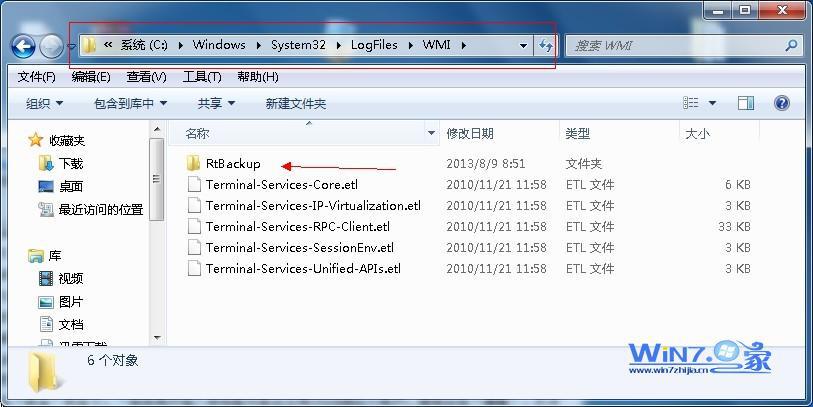
2.在“RTbackup权限”对话框中,新建一个“SYSTEM”用户,在弹出的权限窗口中,点击“添加”,然后在“选择用户或组”的窗口中,将“SYSTEM”输入到“输入对象名称来选择(示例)”的框体中,点击确定,返回到权限窗口中;
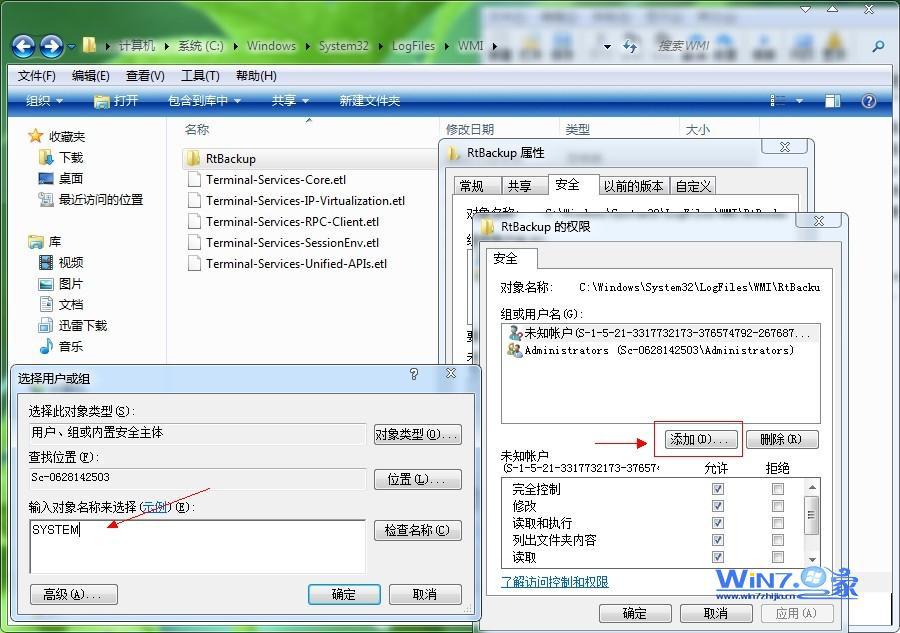
3、在权限窗口下方,“SYSTEM的权限”下,将“完全控制”设置为“允许”;
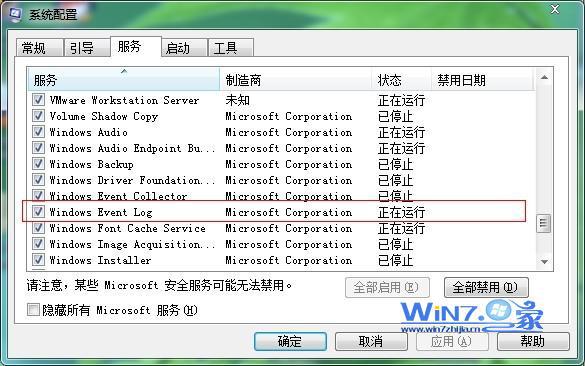
4、在弹出来的“Windows安全”窗口中点击“确定”即可;